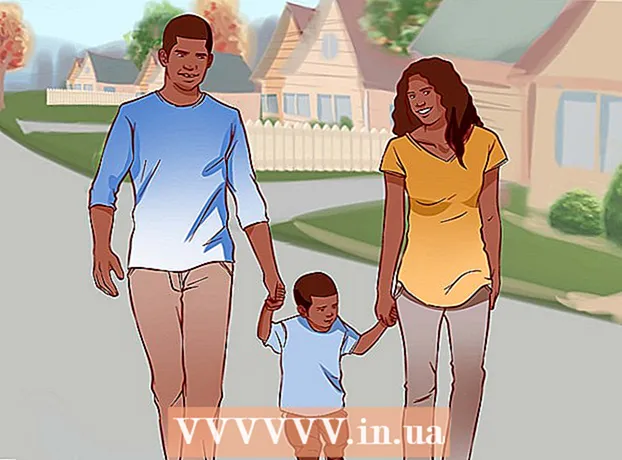Höfundur:
Marcus Baldwin
Sköpunardag:
15 Júní 2021
Uppfærsludagsetning:
1 Júlí 2024
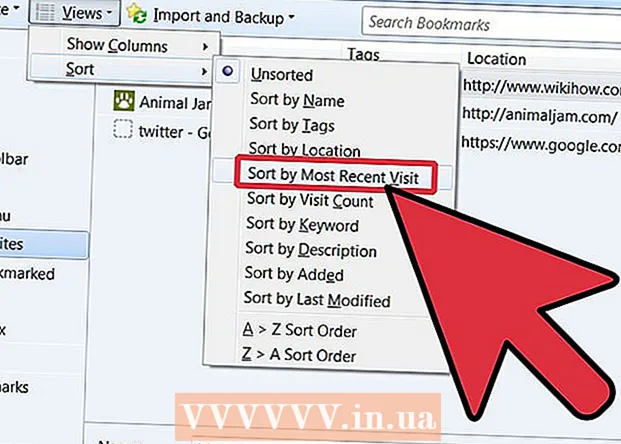
Efni.
Firefox er frábær vafri sem gerir þér kleift að vafra fljótt og glaðlega um vefinn og safna bókamerkjum þegar þú ferð. Við munum sýna þér hversu auðvelt það er að hreinsa til og stjórna öllum bókamerkjum þínum með þessum einföldu skrefum.
Skref
 1 Ræstu Firefox. Ef flýtileiðinni er enn ekki bætt við skjáborðið eða Quick Launch skaltu leita að forritinu í Start valmyndinni (Windows) eða Forritamappa (Macintosh).
1 Ræstu Firefox. Ef flýtileiðinni er enn ekki bætt við skjáborðið eða Quick Launch skaltu leita að forritinu í Start valmyndinni (Windows) eða Forritamappa (Macintosh).  2 Smelltu á flipann „Skoða“ í valmyndastikunni. Veldu hliðarstiku og síðan Bókamerki.
2 Smelltu á flipann „Skoða“ í valmyndastikunni. Veldu hliðarstiku og síðan Bókamerki. - A hliðarstiku mun birtast vinstra megin í Firefox glugganum.
- Hér muntu sjá að minnsta kosti 3 hluta: „Bókamerkjastikustika“, „Bókamerkavalmynd“ og „Óflokkað bókamerki“.
- Bókamerkjastikan er ræmur efst í vafranum, fyrir neðan heimilisfangastikuna. Notaðu það fyrir vefsíður sem þú heimsækir reglulega, svo þú þarft aldrei að leita að krækju á þær.
- „Bókamerkisvalmyndin“ er það sem þú sérð þegar þú smellir á þetta merki og er líklega staðurinn þar sem núverandi bókamerki eru mest einbeitt.
 3 Bættu bókamerkjum við „Bókamerkjastikuna“. Þetta mun auðvelda þér aðgang að síðum sem þú heimsækir oft: hratt og án þess að þræta.
3 Bættu bókamerkjum við „Bókamerkjastikuna“. Þetta mun auðvelda þér aðgang að síðum sem þú heimsækir oft: hratt og án þess að þræta. - Frá listanum yfir bókamerki sem þú hefur safnað skaltu draga þau 5 helstu til "Bókamerkjastikunnar". Þú getur bætt við fleiri ef þú vilt, en áhrifaríkasta leiðin til að nota bókamerkjastikuna er að virkja takmarkaðan fjölda vefsvæða sem þú heimsækir reglulega.
- Búðu til möppur í bókamerkjastikunni. Ef þú heimsækir oft fjölda tengdra vefsvæða, í stað þess að nota plássið á tækjastikunni fyrir hvert einstakt vefsvæði, settu þá alla í bókamerkjamöppu og bættu þeim síðan við bókamerkjastikuna.
- Valmyndin „Opna allt í flipa“ mun hlaða öllum bókamerkjum í þessa möppu samtímis í aðskilda flipa.
 4 Búðu til möppur. Til að setja afganginn af bókamerkjunum þínum þarftu að búa til stjórnunarkerfi. Líklegast, á meðan þú hefur vistað um nokkra tugi bókamerkja, þá verður mun minni fjöldi flokka fyrir þau. Við búum til þau við hliðina á bókamerkjavalmyndamöppunni. Hér eru nokkrir möguleikar til að nefna möppurnar þínar eftir flokkum:
4 Búðu til möppur. Til að setja afganginn af bókamerkjunum þínum þarftu að búa til stjórnunarkerfi. Líklegast, á meðan þú hefur vistað um nokkra tugi bókamerkja, þá verður mun minni fjöldi flokka fyrir þau. Við búum til þau við hliðina á bókamerkjavalmyndamöppunni. Hér eru nokkrir möguleikar til að nefna möppurnar þínar eftir flokkum: - Skemmtun
- fréttir
- Tölvur
- Börn
- Kaup
- Verkfæri
- Íþrótt
- Ferðalög
 5 Búðu til nýja möppu. Hægrismelltu á Bookmarks Menu möppuna (eða notaðu Control-smell virka). Veldu á samhengisvalmyndinni áletrunina "Ný mappa ..." (Ný mappa ...)
5 Búðu til nýja möppu. Hægrismelltu á Bookmarks Menu möppuna (eða notaðu Control-smell virka). Veldu á samhengisvalmyndinni áletrunina "Ný mappa ..." (Ný mappa ...)  6 Gefðu möppunni nafn. Sláðu inn nafnið í glugganum „Ný mappa“ og ef þess er óskað, einnig lýsingu eða athugasemd um það sem er inni. Nýja mappan mun birtast í hliðarstikunni inni í möppunni sem þú smellir á þegar þú bjóst til hana.
6 Gefðu möppunni nafn. Sláðu inn nafnið í glugganum „Ný mappa“ og ef þess er óskað, einnig lýsingu eða athugasemd um það sem er inni. Nýja mappan mun birtast í hliðarstikunni inni í möppunni sem þú smellir á þegar þú bjóst til hana. - Endurtaktu ofangreinda aðferð þar til þú færð það sem þú vildir. Þetta verður góð byrjun fyrir bókamerkjastjórnunarkerfið þitt. Mundu að þú getur alltaf bætt við fleiri!
 7 Færðu gömlu bókamerkin þín í nýja möppu. Nú hefst ferlið við að flokka í gegnum mikið úrval bókamerkjanna og ákvarða hvað og hvert á að fara.
7 Færðu gömlu bókamerkin þín í nýja möppu. Nú hefst ferlið við að flokka í gegnum mikið úrval bókamerkjanna og ákvarða hvað og hvert á að fara. - Ef þú rekst á bókamerki sem virðist passa í marga flokka skaltu bæta því við fyrstu möppuna sem þér dettur í hug.
 8 Veldu upprunamöppuna. Smelltu á möppuna sem inniheldur bókamerkin þín.
8 Veldu upprunamöppuna. Smelltu á möppuna sem inniheldur bókamerkin þín.  9 Dragðu bókamerkið í nýju möppuna. Smelltu á bókamerkið sem þú vilt færa og dragðu það í nýja möppu. Slepptu músarhnappinum til að setja bókamerkið í möppuna.
9 Dragðu bókamerkið í nýju möppuna. Smelltu á bókamerkið sem þú vilt færa og dragðu það í nýja möppu. Slepptu músarhnappinum til að setja bókamerkið í möppuna. - Endurtaktu þessa aðferð þar til öllum bókamerkjum þínum hefur verið dreift.Þú gætir þurft að búa til nýjar möppur fyrir þá flokka sem þú misstir af. Að auki getur þú endað með hluta sem þú notar alls ekki.
 10 Raða bókamerkjum þínum. Þú getur gert þetta sjálfkrafa eða handvirkt, eða blöndu af hvoru tveggja.
10 Raða bókamerkjum þínum. Þú getur gert þetta sjálfkrafa eða handvirkt, eða blöndu af hvoru tveggja.  11 Sjálfvirk flokkun.
11 Sjálfvirk flokkun.- Hægri smelltu á möppuna með bókamerkjunum sem þú vilt flokka.
- Veldu valkostinn Raða eftir nafni í samhengisvalmyndinni.
- Innihaldinu verður raðað eftir gerð og síðan eftir nafni. Stafrófsröðuðum möppum verður raðað upp efst, síðan einstakir vefslóðartenglar, einnig í stafrófsröð.
 12 Handvirk flokkun.
12 Handvirk flokkun.- Smelltu á möppuna sem þú vilt raða handvirkt til að opna hana.
- Smelltu og dragðu hvert bókamerki á viðkomandi stað.
- Ef þú vilt færa bókamerki í aðra möppu skaltu bara draga það í þá möppu og sleppa músarhnappinum.
 13 Tímabundin flokkun. Það eru tímar þegar þú vilt meira en að raða eftir nafni. Til að gera þetta, opnaðu bókasafnagluggann.
13 Tímabundin flokkun. Það eru tímar þegar þú vilt meira en að raða eftir nafni. Til að gera þetta, opnaðu bókasafnagluggann. - Smelltu á „Bókamerki“ á valmyndastikunni og veldu „Sýna öll bókamerki“.
- Smelltu á möppuna sem þú vilt skoða í vinstri glugganum. Innihald hennar mun birtast í aðalglugganum til hægri.
- Smelltu á hnappinn „Skoða“ efst í glugganum og veldu valmyndina „Raða“ þar sem þú getur skilgreint flokkunarviðmiðið.
- Athugaðu að þetta er tímabundin röðun í bókasafnaglugganum og endurspeglast ekki í bókamerkjavalmyndinni eða hliðarstikunni.
Ábendingar
- Gerðu allt á innsæi. Notaðu einföld nöfn í möppunöfnum til að hjálpa þér að muna hvaða bókamerki eru í tiltekinni möppu. Dæmi: Taktu „skólatengla“ fyrir síður sem leiða til vefsíðu skólans þíns eða annarra gagnlegra úrræða sem kennarinn þinn mælir með.
- Skipuleggja enn meira! Færðu möppur innan annarra mappa til að byggja upp tré með bókamerkjum.
- Ef fleiri en ein manneskja er að nota sama Firefox prófílinn (Windows reikning), búðu til möppur fyrir einstaka notanda þannig að allir geti auðveldlega fundið bókamerki sín.
- Samstilltu bókamerkin þín. Setja upp Xmarks frá Xmarks.com (formlega Foxmarks) er viðbót við vafra sem samstillir nýbætt bókamerki milli margra tölvna. Þetta mun halda öllum bókamerkjum þínum eins á öllum skjáborðum og fartölvum sem þú notar heima, í vinnunni eða í skólanum.
Viðvaranir
- Ekki festa þig á því að skipuleggja öll bókamerkin þín. Ef þú ert með mikið safn bókamerkja getur þetta verið leiðinlegt verkefni. Dreifðu uppbyggingarferlinu yfir langan tíma og skoðaðu aðeins hluta bókamerkjanna daglega.
- Þó að hver bókamerkjamappa ætti að þjóna ákveðnum tilgangi, reyndu ekki að búa til of margar möppur. Ofskipulagning getur verið bæði vandræðaleg og sóðaleg.